Atualizado em June 2025: Pare de receber mensagens de erro que tornam seu sistema mais lento, utilizando nossa ferramenta de otimização. Faça o download agora neste link aqui.
- Faça o download e instale a ferramenta de reparo aqui..
- Deixe o software escanear seu computador.
- A ferramenta irá então reparar seu computador.
Chronolapse(Alaska)
e etc. torna a funcionalidade geral do programa muito melhor. Esta ferramenta pode ser usada para manter um registro ou um tipo de registro que lhe daria todas as informações sobre o que estava sendo feito em um ponto de tempo.
Tabela de Conteúdos
Criar um lapso de tempo ou vídeo de parada de movimento
Atualizado: junho 2025.
Recomendamos que você tente usar esta nova ferramenta. Ele corrige uma ampla gama de erros do computador, bem como proteger contra coisas como perda de arquivos, malware, falhas de hardware e otimiza o seu PC para o máximo desempenho. Ele corrigiu o nosso PC mais rápido do que fazer isso manualmente:
- Etapa 1: download da ferramenta do reparo & do optimizer do PC (Windows 10, 8, 7, XP, Vista - certificado ouro de Microsoft).
- Etapa 2: Clique em Iniciar Scan para encontrar problemas no registro do Windows que possam estar causando problemas no PC.
- Clique em Reparar tudo para corrigir todos os problemas
Chronolapse é muito simples de operar e usar, você precisa apenas configurar algumas coisas. Eles são:
-
Frequência
: Você precisa definir com que frequência o software deve capturar o desktop -
Capturas de tela ou Webcam
: Você tem ‘on’ entre ou screenshots ou webcam. Você pode até escolher ‘Ambos’, para que o programa possa capturar a webcam e a tela do PC ao mesmo tempo. -
Capturas de tela
: Para Screenshots, você precisa escolher a pasta ‘Salvar’ – quero dizer, a pasta onde os arquivos devem ser salvos. Além da pasta Salvar, você também pode definir o formato do arquivo, o prefixo do arquivo e o tamanho da imagem. Há também uma opção para capturar monitores duplos ao mesmo tempo. -
Webcam
: Para webcams, você pode configurar Prefixo de arquivo, Formato de arquivo e Salvar pasta. Antes de prosseguir, você pode até mesmo testar a webcam do próprio programa.
Depois de terminar todas essas configurações, você pode clicar no botão Iniciar Captura para ativar o programa no Modo de Captura. Você pode até mesmo optar por Captura forçada, para que possa tirar uma captura de tela da tela do seu PC a qualquer momento.
A área de características de programação também está disponível. Também é possível programar um registro entrando a hora de início e de fim. Uma vez agendado, o programa começará automaticamente a capturar a área de trabalho durante o período de tempo introduzido.
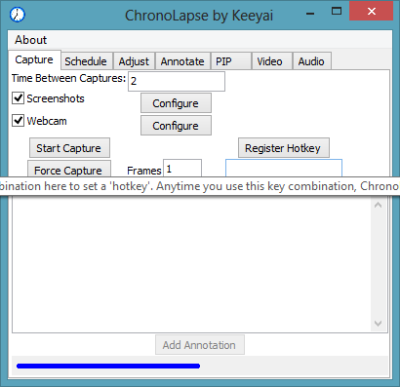
. Para isso, você precisará selecionar uma pasta de origem e uma pasta de saída. Você também precisará inserir as dimensões que devem ser aplicadas ao lote. Não apenas redimensionando – você pode até mesmo girar as imagens em lote. A rotação pode ser feita em ângulos de 45, 90, 135, 180, 225, 270 e 315 graus apenas.
Anotações é outra grande característica deste software, mas parece ser um processo um pouco difícil. Para adicionar anotações às imagens, primeiro você precisa criar um arquivo de anotações usando o modo de captura e, em seguida, escolha a origem e, em seguida, a pasta de destino. Você pode ajustar as fontes e o tamanho facilmente. Você pode escolher locais, configurações de sombra e todas as outras configurações gerais.
Você também pode criar vídeos a partir da coleção de capturas de tela feitas pelo software. Você pode criar vídeos em diferentes formatos e até mesmo adicionar faixas de áudio a eles.
Chronolapse download
Chronolapse é um grande utilitário com características incríveis. Clique
aqui
para baixar o Chronolapse.
RECOMENDADO: Clique aqui para solucionar erros do Windows e otimizar o desempenho do sistema
Eduardo se autodenomina um fã apaixonado do Windows 10 que adora resolver problemas do Windows mais do que qualquer outra coisa e escrever sobre sistemas MS normalmente.
